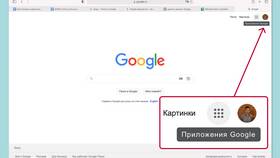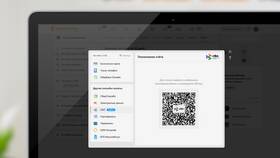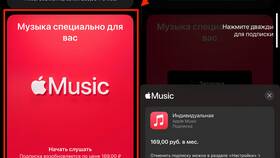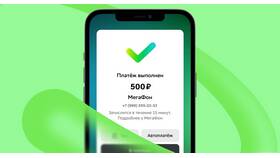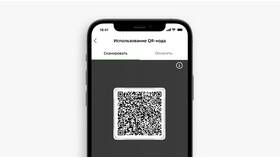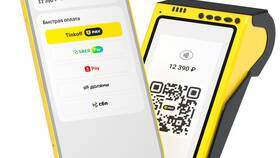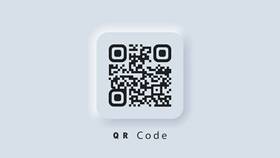Оплата через QR-код, отображенный на экране другого устройства, стала популярным способом быстрых платежей. Рассмотрим правильную процедуру такой оплаты с учетом особенностей разных банковских приложений.
Содержание
Необходимые условия для оплаты
| Требование | Описание |
| Мобильное приложение банка | С поддержкой сканирования QR-кодов |
| Камера устройства | Рабочая и чистая |
| Доступ в интернет | Для подтверждения платежа |
Пошаговая инструкция оплаты
Подготовка к оплате:
- Убедитесь, что на устройстве с QR-кодом:
- Достаточная яркость экрана
- Чистое защитное стекло
- Откройте банковское приложение на своем смартфоне
Процесс сканирования:
- В приложении найдите раздел "Оплата по QR-коду"
- Наведите камеру на QR-код на другом устройстве
- Держите телефон параллельно на расстоянии 10-20 см
- Дождитесь автоматического распознавания
Особенности в разных банках
| Банк | Где найти сканер QR | Дополнительные функции |
| СберБанк | Раздел "Платежи" → "По QR-коду" | История сканирований |
| Тинькофф | Главный экран → иконка QR | Ручной ввод кода |
| Альфа-Банк | Меню → "Оплатить по QR" | Сохранение шаблонов |
Что делать если код не сканируется
- Проверьте:
- Достаточное освещение
- Отсутствие бликов на экране
- Целостность QR-кода
- Попробуйте:
- Увеличить яркость на обоих устройствах
- Поднести камеру ближе/дальше
- Перезапустить приложение
Безопасность при оплате
| Мера предосторожности | Почему важна |
| Проверка суммы платежа | Предотвращает ошибочные переводы |
| Внимание к URL в коде | Защита от мошеннических сайтов |
| Использование официальных приложений | Безопасное соединение |
Альтернативные методы
- Ручной ввод данных:
- Если приложение поддерживает
- Для кодов с простой структурой
- Скриншот и последующее сканирование:
- Сделайте скрин экрана с QR-кодом
- Откройте его в галерее
- Отсканируйте через банковское приложение
Частые ошибки
| Ошибка | Решение |
| Не распознается код | Очистить камеру, проверить фокус |
| Неверная сумма | Уточнить у отправителя кода |
| Устаревший код | Запросить актуальный QR |
Оплата по QR-коду с экрана другого устройства - это быстрый и безопасный способ перевода денег при соблюдении основных правил безопасности. Используйте только проверенные банковские приложения и всегда проверяйте детали платежа перед подтверждением.